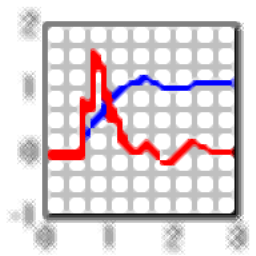
DPlot(统计图制作软件)
v2.3.4.4- 软件大小:14.59 MB
- 更新日期:2019-08-31 11:23
- 软件语言:简体中文
- 软件类别:辅助设计
- 软件授权:免费版
- 软件官网:待审核
- 适用平台:WinXP, Win7, Win8, Win10, WinAll
- 软件厂商:

软件介绍 人气软件 下载地址
DPlot是一款统计图制作软件,该程序主要针对为针对科学家、工程师及其它领域的人员而设计;程序支持通过图形表示和处理多种不同形式数据源的2D、3D数据,以多刻度类型为特点;它可以以多种不同格式显示和操作来自各种来源的二维和三维数据;在程序中有四种方法可用于从其他Windows应用程序导入一维图的数据,可以通过Microsoft Excel的DPlot接口加载项,此功能当然仅适用于数据源是Microsoft Excel工作表的情况,可以通过粘贴命令编辑菜单,还可以通过粘贴特殊链接选项以及插入链接命令,Insert Link命令执行与Link选项大致相同的功能;如果有喜欢该程序的用户依然可以使用该程序创建3D数据的X-Y图或等高线图;强大又实用,需要的用户可以下载体验
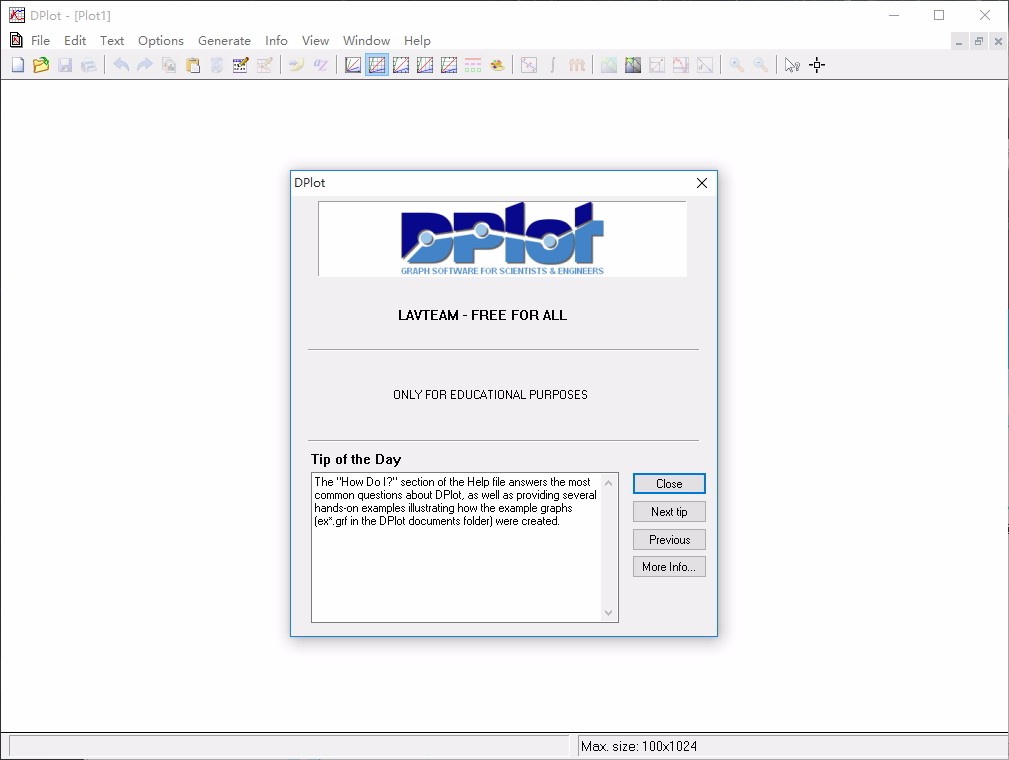
软件功能
1、功能强大,设计精美
凡是第一次使用DPlot的人一定不会忘记在运行DPlot时弹出的一系列图形示例,最后自动汇总出来成为一个漂亮的展示画面,那画面的漂亮和精美实在让人感叹!DPlot,一个小巧快速绘图类型极丰富,绘图精美的软件,点图、线图、柱形图、三角图、曲面图、三维图、函数图、等高线图、球形图等等等等,一切DPlot均能搞定。
2、刻度类型丰富
DPlot不但包括线性、对数和概率刻度,而且还支持几种特殊用途的曲线图,如:三重网格(冲击谱),颗粒大小分配平面图,动态数据交换图等
3、跨平台
DPlot可运行在Windows 95,98,2000,ME,NT和XP等平台上。
软件特色
1、支持不同的缩放比例单位,如线性,对数和X轴和Y轴上的估计比例
2、以不同的样式显示图表上的指南
3、通过公式生成曲线
4、可以使用BMP,GIF,JPG,PNG或TIF格式的二维图形壁纸。
5、可以将徽标和任何类型的图像对象导入到二维图形中
6、建立非常广泛的选项条形图
7、可以为一维数据构建Box和Whisker图
8、能够独立或独立地进行缩放
9、能够创建空图
10、能够创建具有指定范围和独立百分比的错误列
安装步骤
1、需要的用户可以点击本网站提供的下载路径下载得到对应的程序安装包
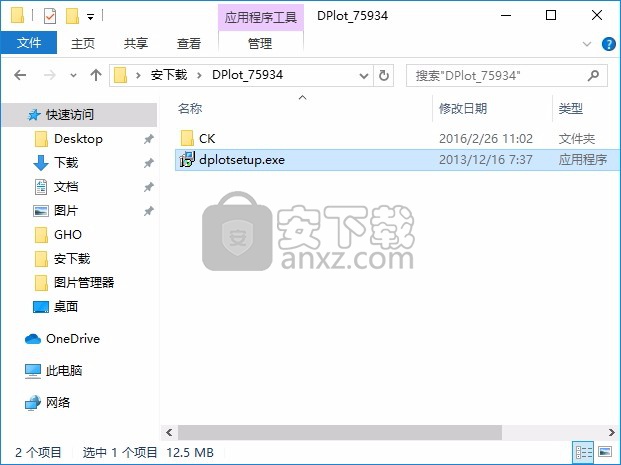
2、通过解压功能将压缩包打开,找到主程序,双击主程序即可进行安装,点击下一步按钮
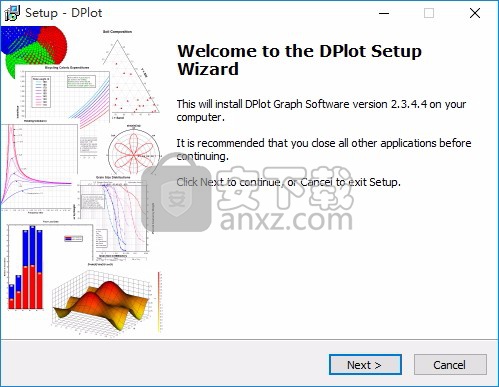
3、需要完全同意上述协议的所有条款,才能继续安装应用程序,如果没有异议,请点击“同意”按钮
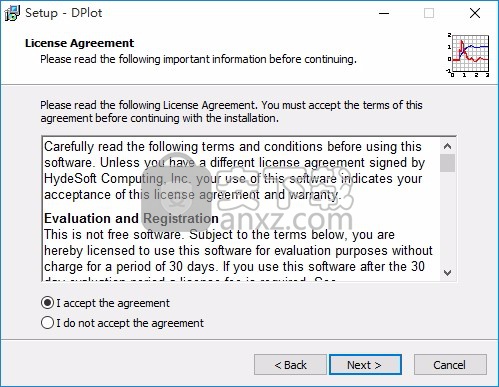
4、弹出以下界面,直接使用鼠标点击下一步按钮即可
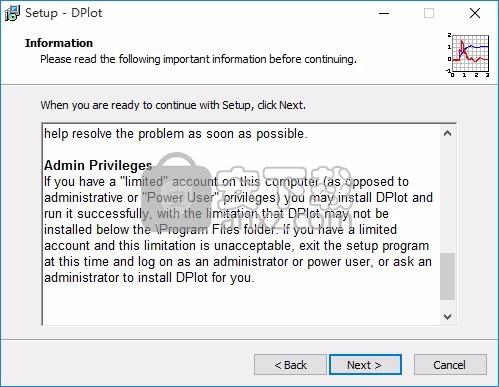
5、用户可以根据自己的需要点击浏览按钮将应用程序的安装路径进行更改
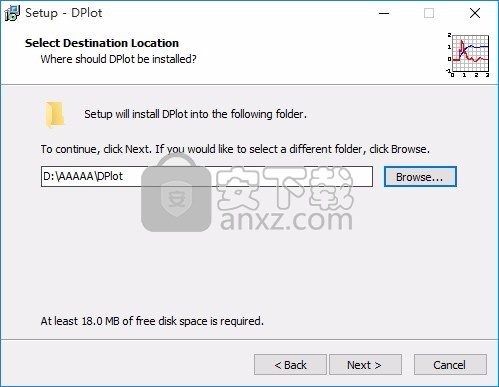
6、快捷键选择可以根据自己的需要进行选择,也可以选择不创建
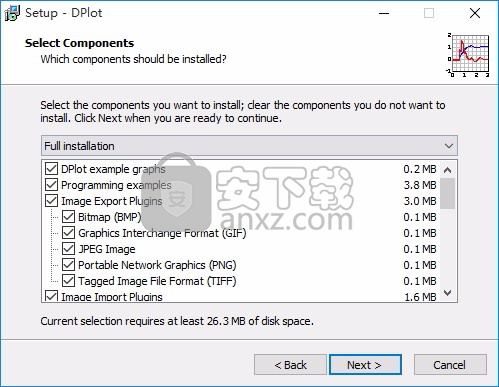
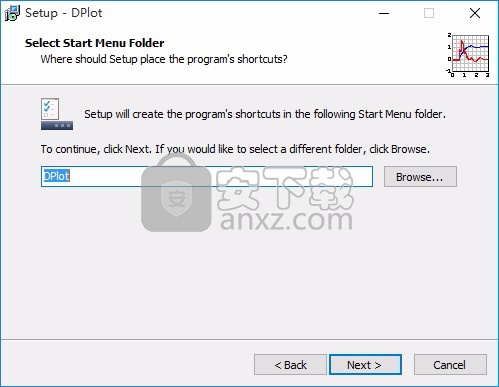
7、现在准备安装主程序。点击“安装”按钮开始安装或点击“上一步”按钮重新输入安装信息
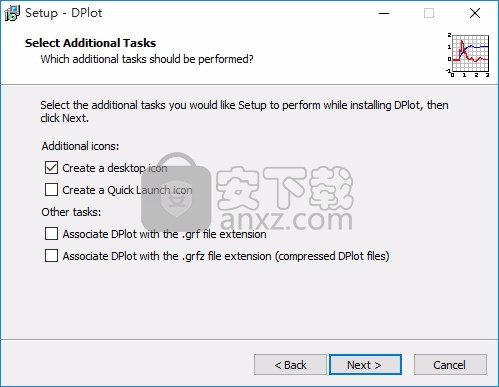

8、等待应用程序安装进度条加载完成即可,需要等待一小会儿
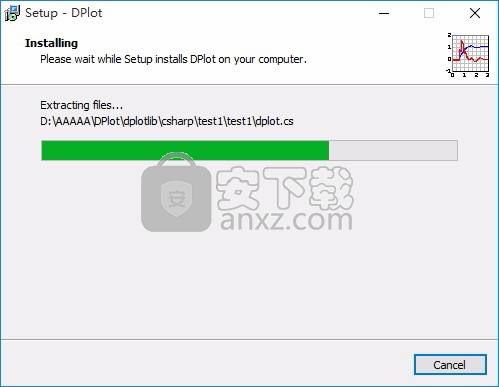
9、根据提示点击安装,弹出程序安装完成界面,点击完成按钮即可
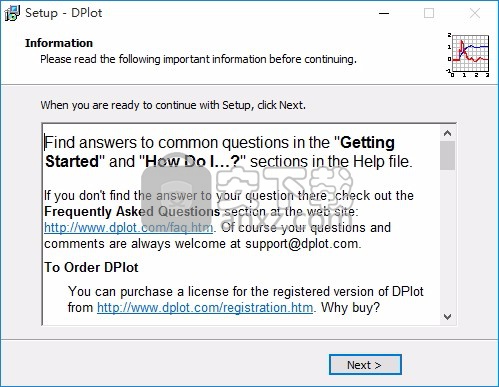
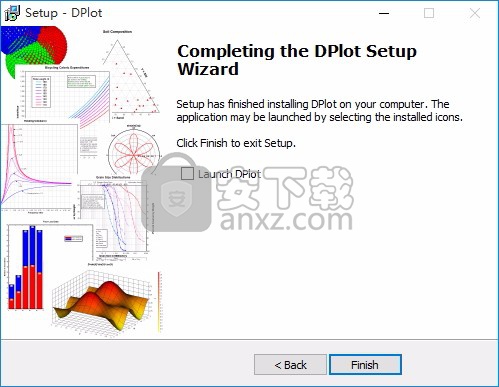
方法
1、程序安装完成后,打开应用程序安装包,找到文件,将其复制到粘贴板
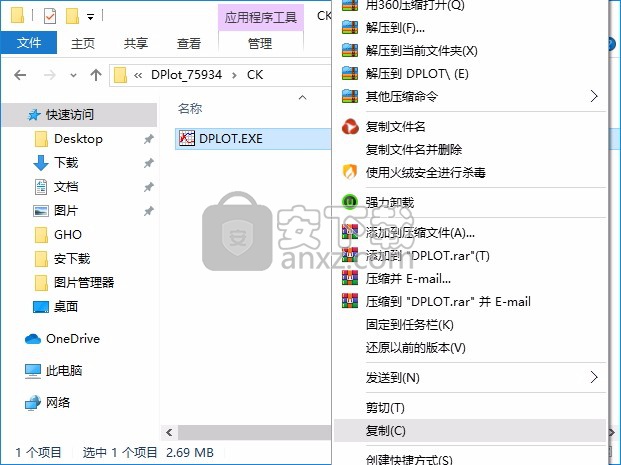
2、打开应用程序文件路径,将复制的程序粘贴替换对应的源文件
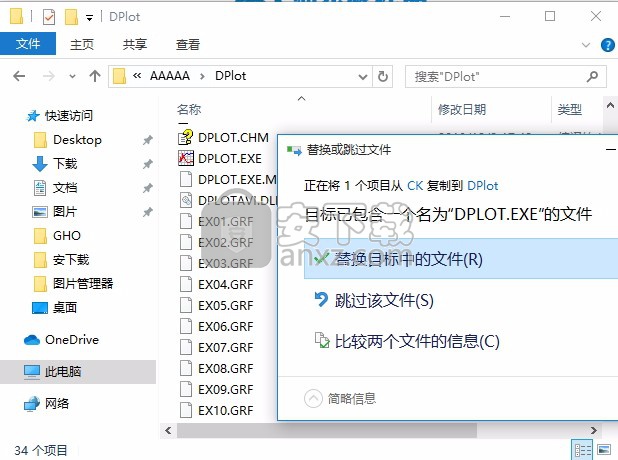
3、打开应用程序后,即可得到的应用程序
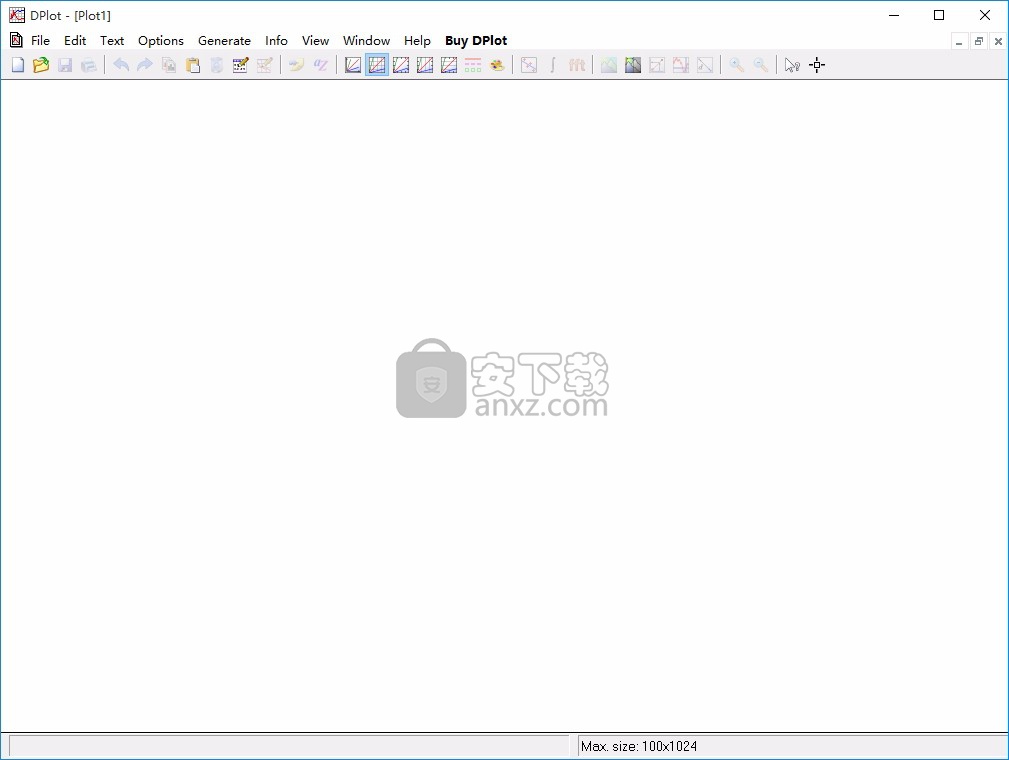
使用说明
在“文件”菜单上选择“打开”命令。 3D散点图的唯一内置文件格式是“选择文件类型”对话框中的文件类型K:
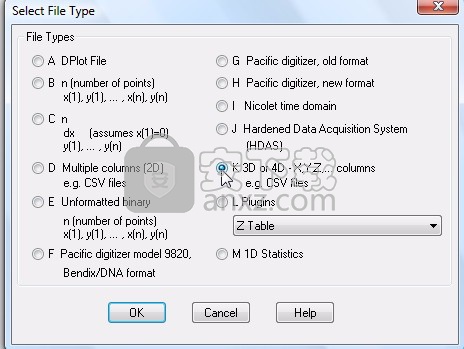
单击确定。在随后的“打开”对话框中,请务必选中“散点图”框,否则您的数据将被解释为曲面图。
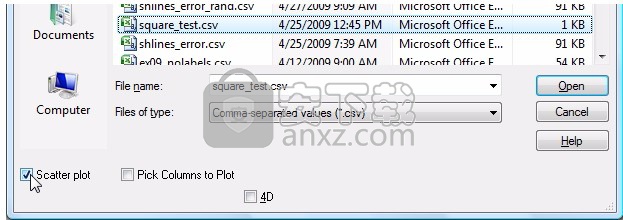
此格式是ASCII文本文件,包含随机分布的3D点,每行一个X,Y,Z三元组。可以使用此文件类型导入Microsoft Excel生成的逗号分隔值(CSV)文件。列可以用逗号,空格或制表符分隔。
与3D曲面图不同,所有点都保留在三维散点图中,包括具有缩进X,Y值的点。此外,3D散点图可以包含多个数据集。数据集由单个空行分隔。 DPlot作为CSV文件保存的三维散点图将使用相同的格式。
此文件格式可以选择包含3个标题行以及数据前面的X,Y和Z轴标签。如果包含,这些行应以双引号开头和结尾。 DPlot按照第1标题行,第2标题行,第3标题行,X轴标签,Y轴标签,Z轴标签的顺序读取标签。因此,例如,如果您想要包含所有轴标签但只有一个标题行,则文件中的第2行和第3行应该是双引号对。或者,如果X,Y和Z轴标签位于同一条线上(这条线上有3对双引号),DPlot将正确解释该线,无论其前面是否有任何标题行。
有四种方法可用于从其他Windows应用程序导入XYZ散点图的数据。注意:对于“粘贴”和“插入链接”命令,如果要从空白文档开始,请通过在“文件”菜单上选择“新建”>“3D散点图”,确保空白文档的类型正确。否则DPlot会将数据解释为X,Y值。
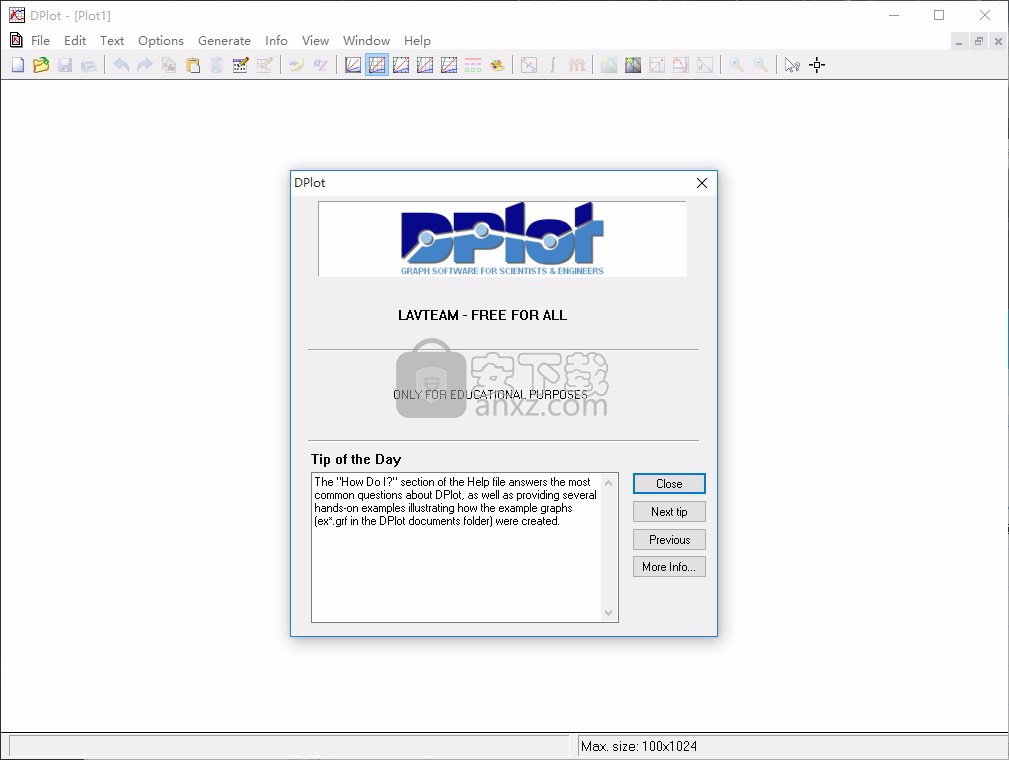
用于Microsoft Excel的DPlot接口加载项
此功能当然仅适用于数据源是Microsoft Excel工作表的情况。通常,该方法优于下面描述的方法。为获得最佳结果,请研究示例电子表格 \ DPlot \ examples.xls。
XYZScatter命令需要3列:X,Y,Z值。如果第一行是非数字的,则它将用作轴标签。
粘贴命令(编辑菜单)
粘贴命令是另一个Windows应用程序最可能支持的方法。从其他应用程序粘贴数据后,DPlot将拥有该数据。源应用程序中的数据更改不会反映在DPlot文档中。与Paste Special和Insert Link命令一样,DPlot期望数据排列在3列:X,Y和Z.
“粘贴特殊链接”选项(“编辑”菜单)
“链接”选项与数据源建立链接。源应用程序中对数据的更改将反映在链接的文档中。与“插入链接”命令不同,此方法需要切换到源应用程序并返回到DPlot。
“插入链接”命令(“编辑”菜单)
Insert Link命令执行与Link选项大致相同的功能,只是它不需要切换到源应用程序来启动操作。
如果您尚未使用现有的3D散点图,请首先在“文件”菜单上选择“新建”>“3D散点图”。
使用“生成”菜单上的Z = f(X,Y)命令生成Z值作为X和Y的函数。与3D曲面图不同,您可以多次使用此命令在同一3D散点图中生成多个数据集情节。
DPlot中的所有函数解析例程都具有相同的基本语法,功能和限制:
可用的双边运算符是+, - ,*,/,^。可用的单边运算符:sin,cos,tan,asin,acos,atan,abs(绝对值),sqrt(平方根),log,logh(或log10),exp(逆自然对数),cosh,sinh,tanh ,rnd(随机整数;参数是可以作为输出的最高数字),fact(factorial),erf(错误函数)和cdf(累积分布函数)。此处显示了可用功能的完整列表。这些都是必须在括号中的论证。
默认情况下,角度输入值以弧度为单位。您可以通过单击度数选项按钮将角度设置为度数。
DPlot将自动用“4 * atan(1.0)”替换函数中的“PI”,“pi”或“Pi”
注意:具体。 DPlot不将“2X”解释为“2 * X”。
防止除零错误
如果取消选中此框,DPlot将捕获除以零和许多其他数学错误(例如非正值的对数),报告发生错误的x或y值,并且不会生成数据集。如果选中此框,当DPlot捕获数学错误时,它会将x或y移动一个非常小的数字并再次尝试计算。此特征可用于生成某些函数的曲线,这些曲线通常在特定的x或y值处失败,例如, x = 0时sin(x)/ x。
如果您尚未使用现有的3D散点图,请首先在“文件”菜单上选择“新建”>“3D散点图”。 选择“编辑”菜单上的“编辑数据”命令以输入新数据值或编辑和/或删除现有值。 您可以编辑现有数据组或创建新组。
Excel加载项
如果您的系统上安装了Microsoft Excel,则安装程序将为您提供安装Excel加载项的机会,这使得将数据从Excel电子表格移动到DPlot比使用复制和粘贴更容易。如果要安装加载项:
在安装过程中,Excel不得运行。如果Excel当前正在运行,您可以在此时关闭它并继续此安装程序。
如果在启动Excel后没有看到DPlot菜单命令,请在“工具”菜单上选择“加载项”,选中“DPlot Interface”框,然后单击“确定”按钮。
该分发包括一个示例Excel工作簿(examples.xls),它保存到DPlot目标文件夹(默认位置= c:\ Program Files \ DPlot)。如果这是您第一次使用DPlot和/或加载项,我们强烈建议您在完成安装后查看此示例工作簿。分发文件
DPlot随许多示例文件一起分发,有助于演示其功能:
DPlot文件
名为ex * .grf的文件。这些文件是完整的图表,展示了许多DPlot的功能。通过选择“文件”菜单上的“打开”命令并选择“DPlot file”作为文件类型来打开这些文件。 DPlot还将打开各种其他文件格式。
宏
宏自动执行许多常见任务。可以通过File> Macros菜单命令访问它们。
Microsoft Excel加载项
如果您选择安装加载项,则在启动Excel后您没有看到DPlot菜单命令,请在“工具”菜单上选择“加载项”,选中“DPlot Interface”框,然后单击“确定”按钮。
Microsoft Excel加载项便于将数据从Excel移动到DPlot。虽然您当然可以使用“复制/粘贴”将数据从Excel复制到DPlot,但加载项包含的几项功能优于通过Windows剪贴板移动数据。
使用Microsoft Excel的DPlot接口加载项。
程序员希望了解DPLOTLIB提供的其他功能。这是一个免费的DLL,提供了一个简单的界面,用于从您自己的程序生成带有DPlot的绘图。提供了Visual Basic,PowerBasic,几个C / C ++编译器和各种Fortan编译器中的示例应用程序。
人气软件
-

南方cass 65.9 MB
/简体中文 -

迈迪工具集 211.0 MB
/简体中文 -

origin(函数绘图工具) 88.0 MB
/简体中文 -

OriginLab OriginPro2018中文 493.0 MB
/简体中文 -

探索者TssD2017 417.0 MB
/简体中文 -

mapgis10.3中文(数据收集与管理工具) 168.66 MB
/简体中文 -

刻绘大师绿色版 8.32 MB
/简体中文 -

SigmaPlot 119 MB
/简体中文 -

keyshot6 1024 MB
/简体中文 -

Matlab 2016b 8376 MB
/简体中文


 女娲设计器(GEditor) v3.0.0.1 绿色版
女娲设计器(GEditor) v3.0.0.1 绿色版  iMindQ(思维导图软件) v8.1.2 中文
iMindQ(思维导图软件) v8.1.2 中文  Altair Embed(嵌入式系统开发工具) v2019.01 附带安装教程
Altair Embed(嵌入式系统开发工具) v2019.01 附带安装教程  avizo 2019.1(avizo三维可视化软件) 附安装教程
avizo 2019.1(avizo三维可视化软件) 附安装教程  ChemOffice 2017 附带安装教程
ChemOffice 2017 附带安装教程  绘图助手 v1.0
绘图助手 v1.0 











